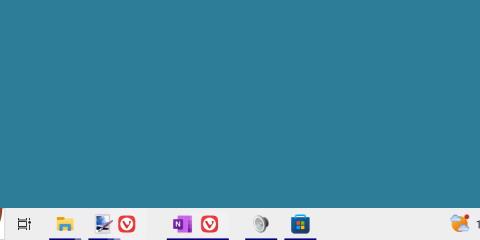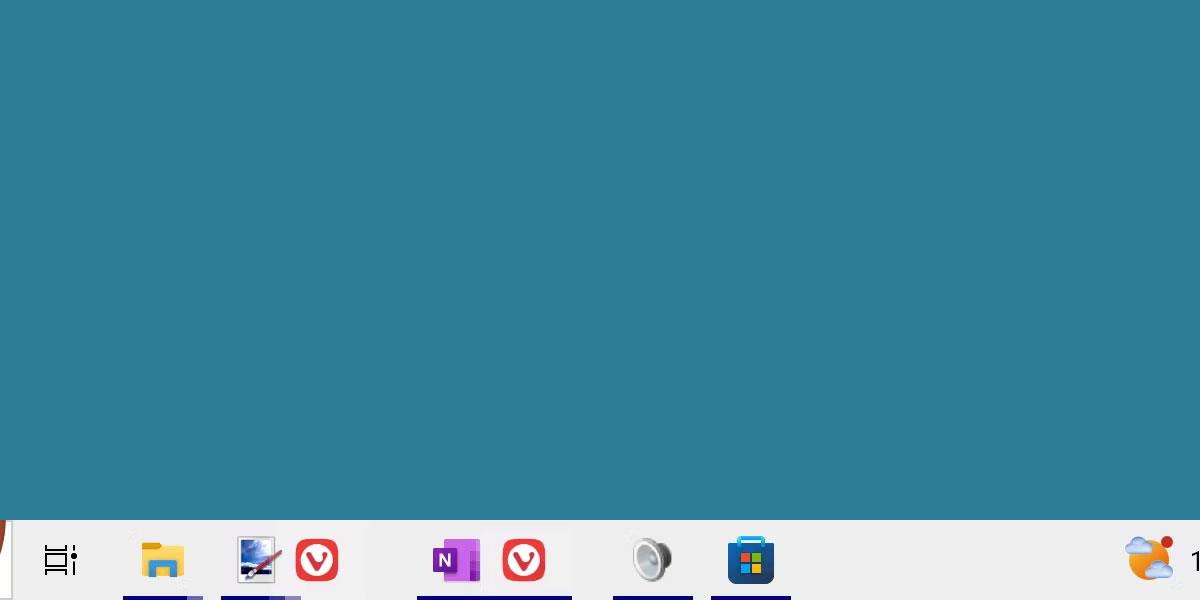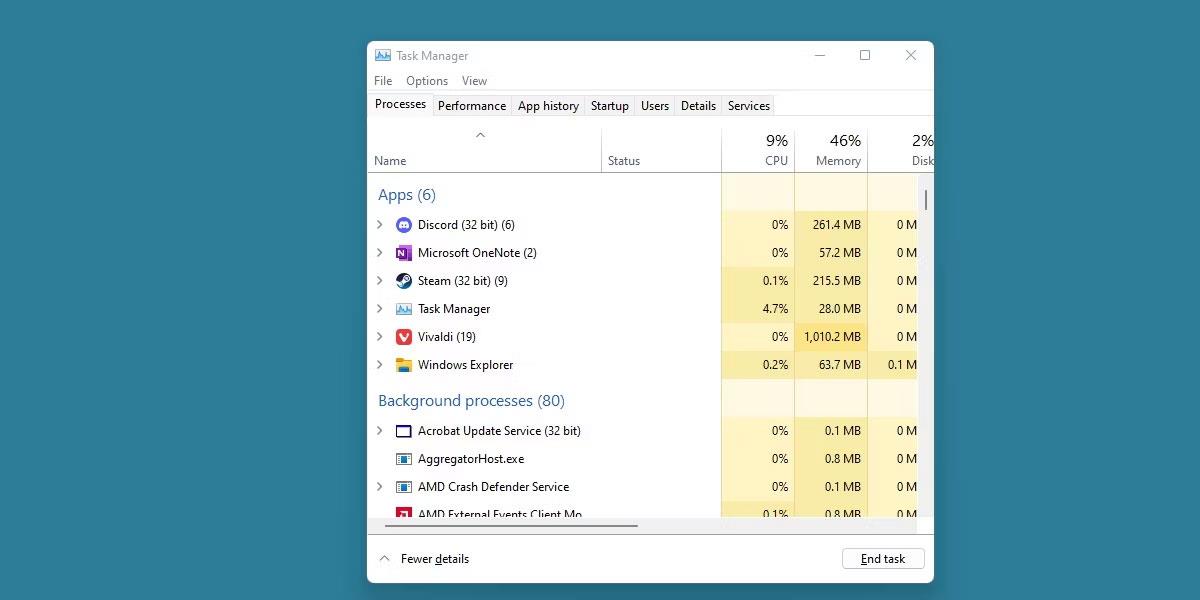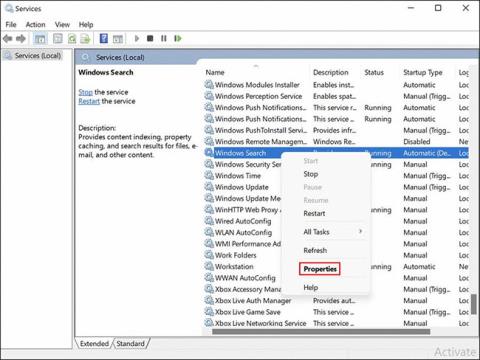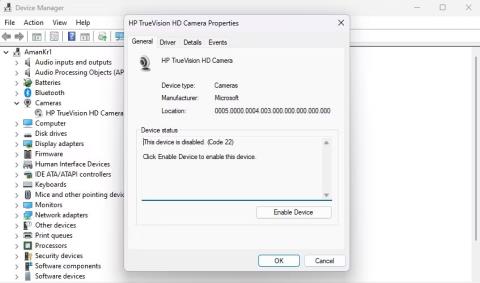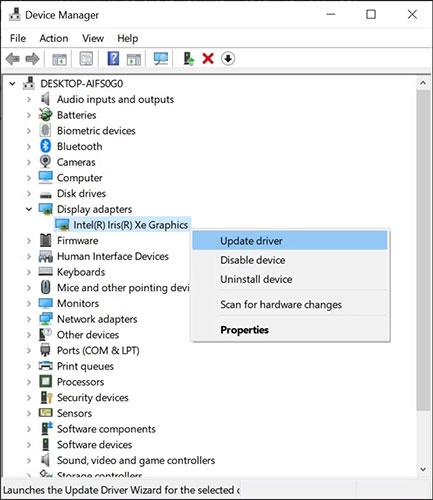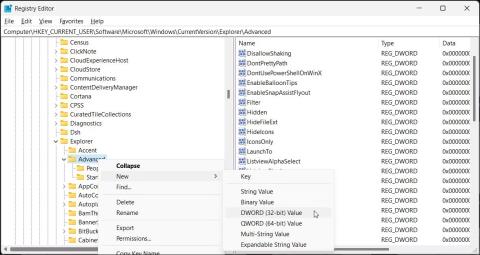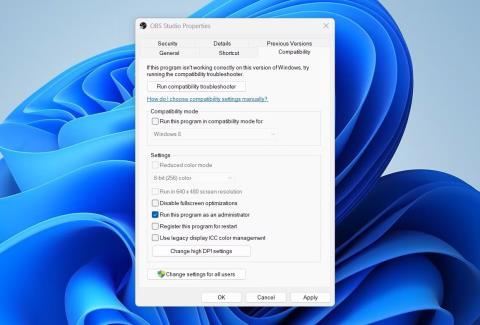Windows-virheitä on erilaisia. Ne ovat joskus ärsyttäviä ja voivat vaikuttaa käyttöjärjestelmän toimivuuteen. Joskus ne ovat enimmäkseen vaarattomia, mutta erittäin epämiellyttäviä nähdä.
Tehtäväpalkkiin kerääntyneet kuvakkeet ovat yksi tällainen virhe. Näin voit järjestää kuvakkeet uudelleen Windowsissa.
Miksi kuvakkeet ovat kasassa?
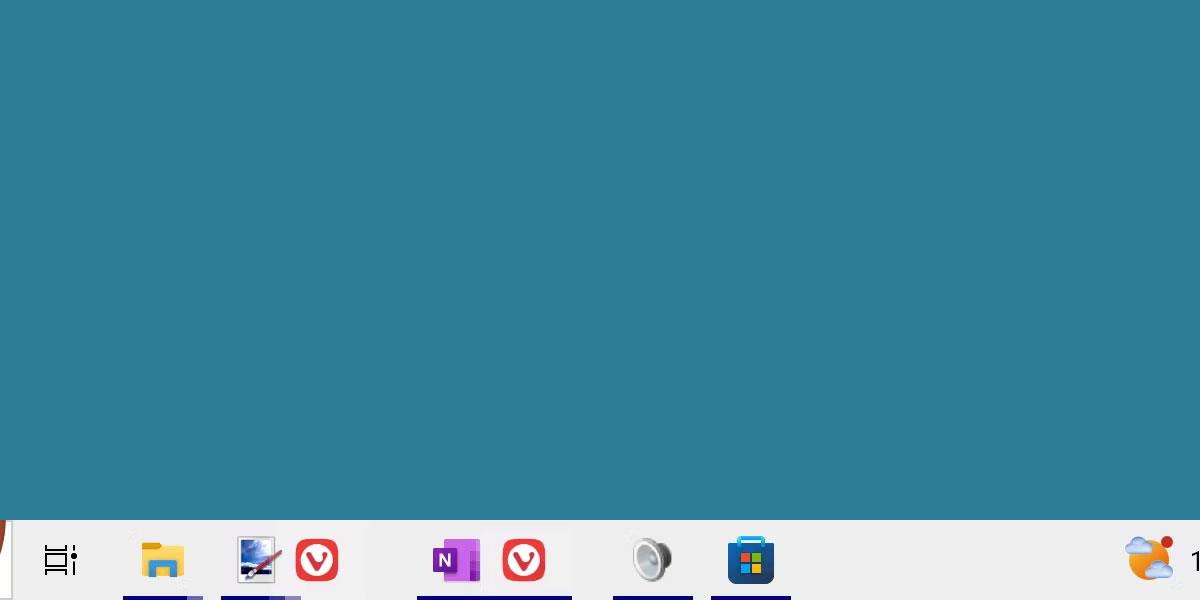
Tehtäväpalkin kuvakkeet on yhdistetty yhteen Windows 11:ssä
Tämä outo virhe voi tapahtua useista eri syistä. Yleensä se liittyy johonkin raskaaseen grafiikkaohjelman virheelliseen toimintaan. Saatat nähdä tämän virheen esimerkiksi, kun painat Alt + Tab vaihtaaksesi pelin välilehtiä tai jos säädät kuvakkeiden sijaintia grafiikkaa sisältävän kaatumisen aikana.
Tämän virheen syytä ei ole täysin vahvistettu tai ymmärretty, mutta se voidaan helposti korjata.
Kuinka korjata joukko kuvakkeita Windowsissa
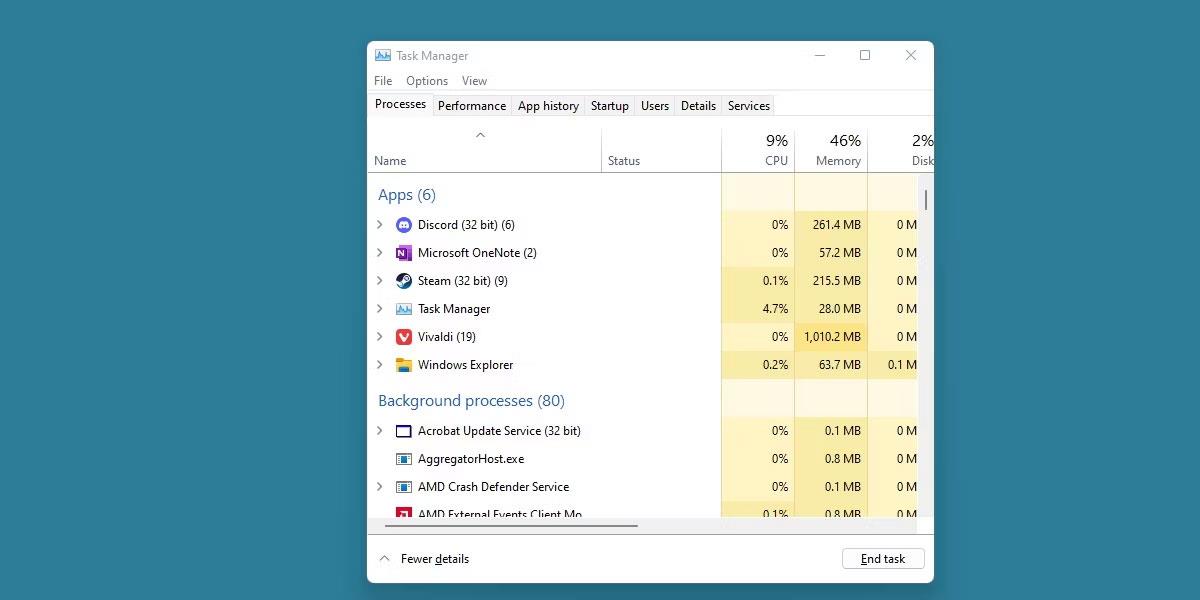
Windowsin Tehtävienhallinta ja Windowsin Resurssienhallinta näytetään
Tähän virheeseen on olemassa kaksi pääasiallista korjausta. Voit yksinkertaisesti käynnistää tietokoneesi uudelleen, mikä varmasti korjaa ongelman, mutta voi olla turhauttavaa, jos tämä on korjaus, jota joudut toistamaan yhä uudelleen.
Toinen tapa on käynnistää Windowsin Resurssienhallinta uudelleen . Tämä voidaan tehdä tehtävähallinnan kautta, ja se palauttaa tehtäväpalkin kuvakkeet ilman aikaa vievää uudelleenkäynnistystä.
On myös mahdollista, että voit korjata tämän visuaalisen virheen siirtämällä tehtäväpalkkia tai muuttamalla sen kokoa, mutta kokemuksen mukaan tämä menetelmä toimii harvoin.
Kuinka voin estää kuvakkeiden kasaantumisen?

AMD Radeon ohjainpäivitysohjelma
Ennen kuin Microsoft korjaa tämän virheen järjestelmäpäivityksellä, kukaan ei voi taata korjausta tähän ongelmaan.
Käyttäjät ovat kuitenkin raportoineet onnistuneesti tämän toistuvan ongelman poistamisessa päivittämällä näytönohjaimensa . Jos tämä ei auta, voit yrittää nollata näytönohjaimen nopeasti.
Näytönohjainten päivittäminen ei ole koskaan huono idea , joten tätä korjausta kannattaa kokeilla.
Tämäntyyppiset kuvavirheet voivat olla rumia, eikä kukaan pidä siitä, että tällaiseen ongelmaan on jatkuvasti korjattava. Onneksi tämä tietty ongelma voidaan korjata helposti nopeilla ratkaisuilla, kuten yksinkertaisesti käynnistämällä File Explorer uudelleen.
Toivottavasti näytönohjainpäivitys on korjannut tämän ongelman pitkällä aikavälillä. Jos ei, odota, että Microsoft julkaisee korjaustiedoston tähän ongelmaan.